跨境百科 • 如何在Assembly创建一个公告?
如何在Assembly创建一个公告?
Assembly作为一款社媒红人平台,创建一个公告十分的重要,创建公告可以让网络红人关注到品牌,有利于后续的合作工作。
一、谁有权创建公告?
·对于Starter和Lite计划,公司中的每个人都可以创建公告。除非升级,否则无法对此进行调整。
·对于标准和高级计划,可以限制谁可以向经理和管理员或仅向管理员创建公告。
·管理员总是可以在他们有权查看帖子的流中创建公告。
二、谁将看到公告?
·任何有权查看流中帖子的人都会看到公告。
·公告将显示在“发现”页面的顶部。
·他们还将出现在提要中,并在帖子上方添加一条特殊的横幅,表示帖子是一条公告。
·对于移动应用程序用户,他们将看到固定在“未读”部分顶部的公告。
三、配置发布权限
1. 首先,请确保使用的是新的程序集版本。要切换到新的Assembly版本,将Assembly屏幕顶部的开关转到ON位置。
2. 从屏幕右上角的配置文件菜单下拉菜单中,单击“Go to Admin”。
3. 在“Flows”下,单击“Permissions”。
4. 在“Set who has permission to share flow posts as announcements”下,更改设置。
四、创建公告
1. 首先,确保使用的是新的程序集版本。要切换到新的Assembly版本,将Assembly屏幕顶部的开关转到ON位置。
2. 创建想要发布的帖子。
3. 从这个流程帖子中,单击帖子右上角的三点菜单。
4. 单击“Share post as announcement”。
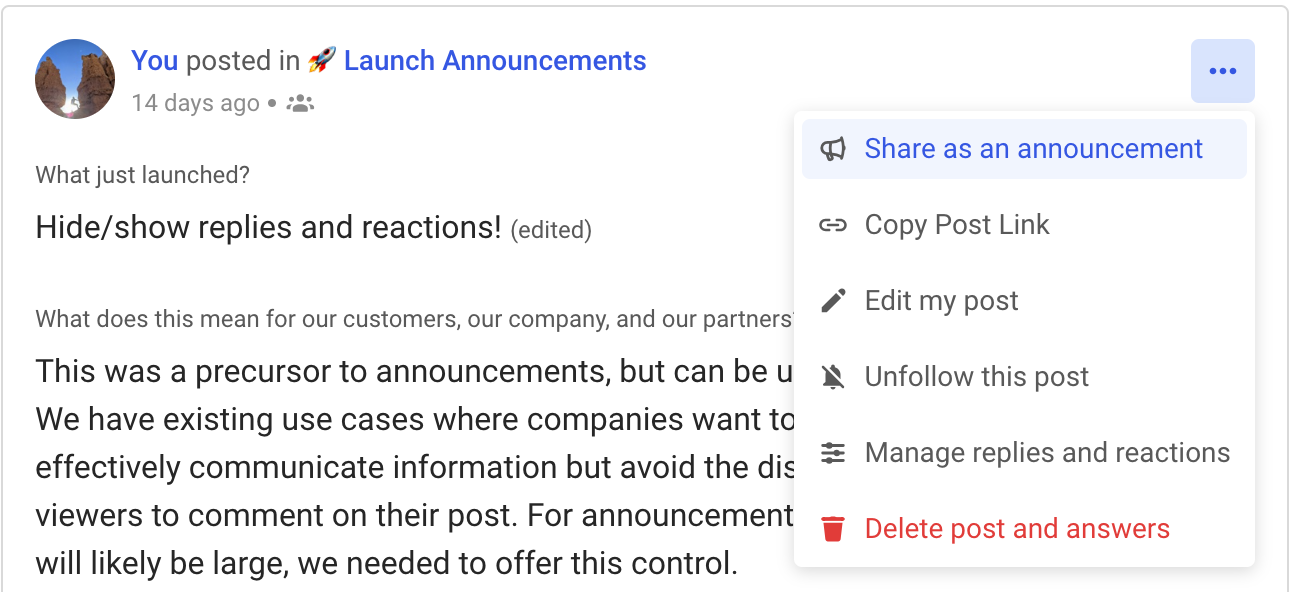
5. 在公告配置模式中,添加标题、说明(可选),并为公告选择背景色。
6. 单击“next”。
7. 配置是否希望人们能够对此帖子进行回复或反应。
a.如果已有回复,隐藏回复将隐藏所有现有回复。
b.启用它将显示以前隐藏的任何回复。
8. 单击“next”。
9. 配置是否要在创建公告时发送电子邮件和移动应用程序通知。
a.默认情况下,这些功能已启用。
b.启用后,任何有权查看该流中帖子的人都会收到一封电子邮件和手机推送通知,通知他们要查看公告。
10. 一旦一切看起来都很好,并且已经准备好发布公告,单击“Create announcement”。
通过以上的过程创建公告,优化公告内容,让品牌被更多的人看见!
图片来源:Assembly
跨境盒子,专业跨境电商导航平台。帮您快速找到合适的跨境电商工具、平台和资讯,助您出海无忧。如发现本站文章存在版权问题,请联系我们,我们将及时沟通与处理
上一篇
下一篇

什么是亚马逊 ASIN 编号?如何获取?
jf007
2023-06-13

如何进行TikTok视频搬运,通过审核的关键是什么?
jf007
2023-12-04

【跨境支付工具】XTransfer
jf007
2023-07-17

如何解决您的 FBA 库存缺货问题
jf007
2023-06-05

Google Ads 3.0广告怎么优化?
jf007
2023-12-05
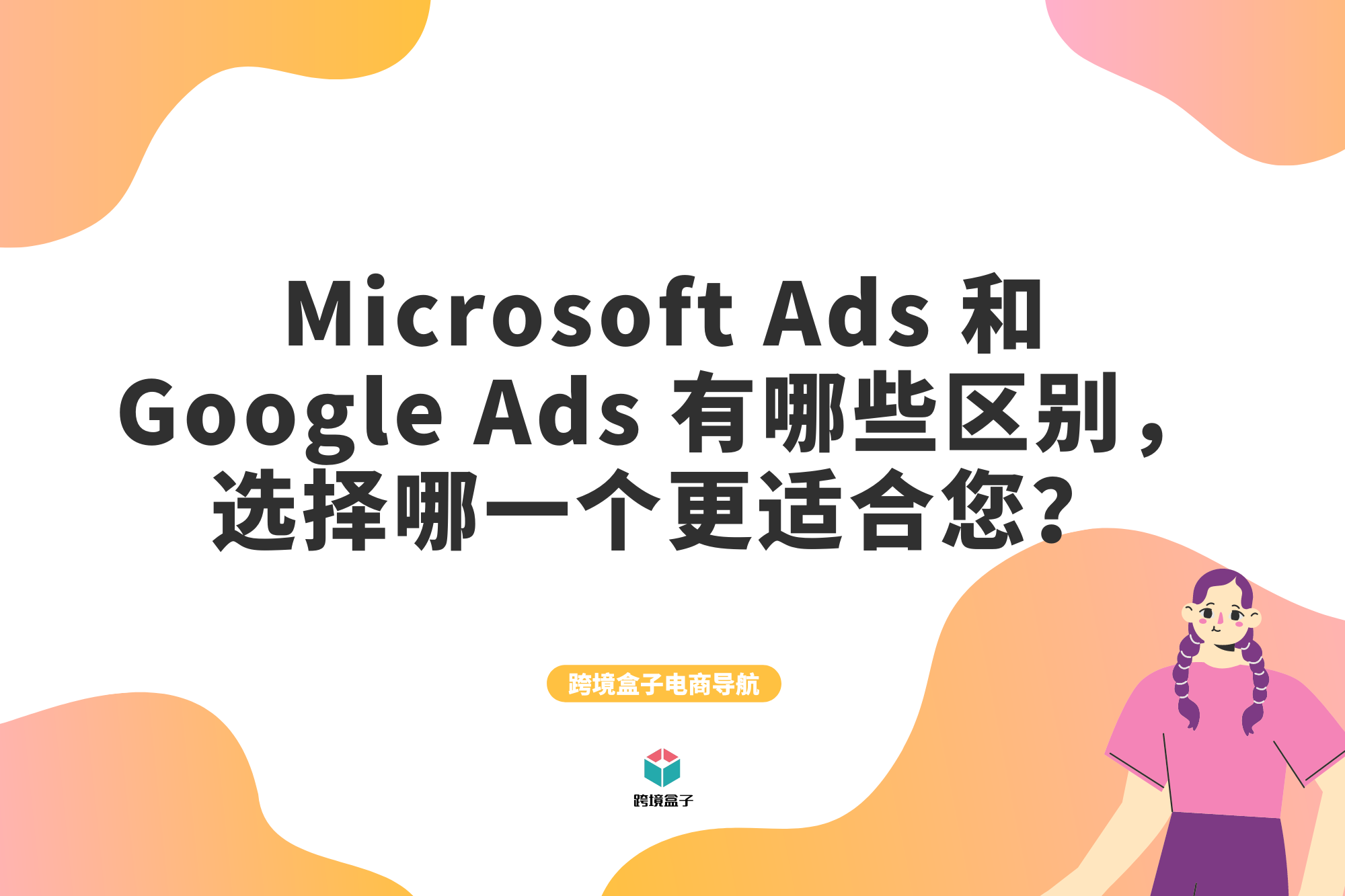
Microsoft Ads 和 Google Ads 有哪些区别?
jf007
2023-12-08


